win7系统如何给局域网内电脑发消息
时间:2025-02-01 19:15:48 354浏览 收藏
一分耕耘,一分收获!既然都打开这篇《win7系统如何给局域网内电脑发消息》,就坚持看下去,学下去吧!本文主要会给大家讲到等等知识点,如果大家对本文有好的建议或者看到有不足之处,非常欢迎大家积极提出!在后续文章我会继续更新文章相关的内容,希望对大家都有所帮助!
在同一个局域网内,Win7系统可以快速地向其他电脑发送消息。以下步骤将指导您如何在Win7系统中实现局域网内电脑间的消息发送,提升您的沟通效率。
步骤一:启用远程RPC功能
首先,需要启用AllowRemoteRPC功能。按下Win+R键打开运行对话框,输入“regedit”并打开注册表编辑器。
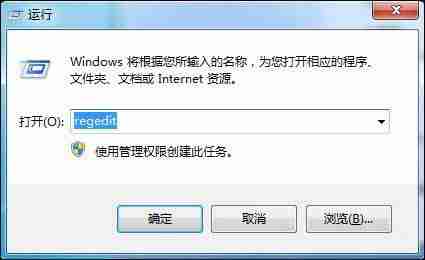
在注册表中依次展开:HKEY_LOCAL_MACHINE\SYSTEM\CurrentControlSet\Control\Terminal Server,找到右侧窗口中的AllowRemoteRPC项。
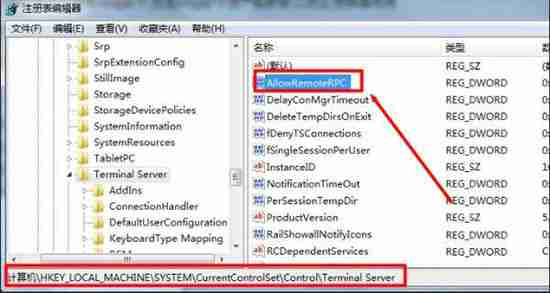
双击AllowRemoteRPC项,将其数值数据修改为“1”,然后点击“确定”保存设置。
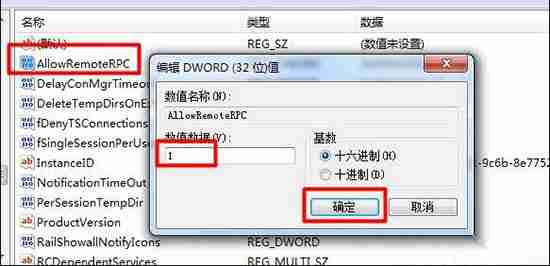
步骤二:添加目标电脑凭据
您需要知道目标电脑的IP地址、用户名和密码。打开“控制面板”,点击“凭据管理器”。
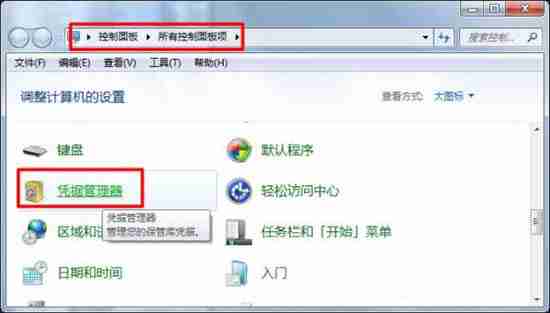
点击“添加Windows凭据”,输入目标电脑的IP地址、用户名和密码,然后点击“确定”。
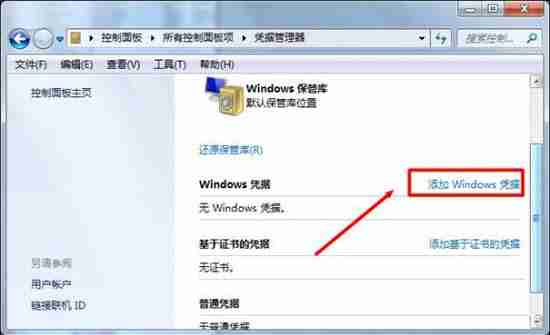
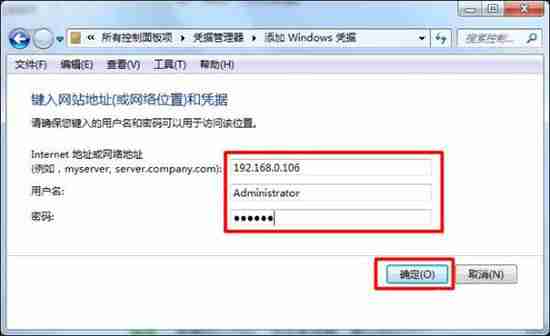
步骤三:配置Windows防火墙
打开“Windows防火墙”,选择“允许Windows或程序通过防火墙”,找到“允许程序通过Windows防火墙进行通信”列表,勾选“Message Queuing”项。

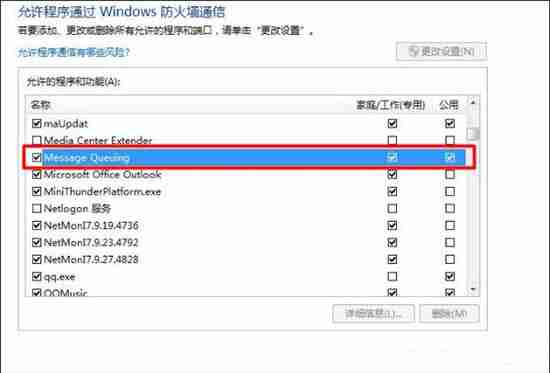
步骤四:发送消息
现在您可以使用“MSG”命令发送消息了。命令格式为:msg /server:IP * "消息内容" (将IP替换为目标电脑的IP地址,*表示发送给所有用户,"消息内容"替换为您的消息)。

完成以上步骤后,您就可以在Win7系统中轻松地向局域网内的其他电脑发送消息了。
以上就是本文的全部内容了,是否有顺利帮助你解决问题?若是能给你带来学习上的帮助,请大家多多支持golang学习网!更多关于文章的相关知识,也可关注golang学习网公众号。
-
501 收藏
-
501 收藏
-
501 收藏
-
501 收藏
-
501 收藏
-
424 收藏
-
281 收藏
-
461 收藏
-
156 收藏
-
254 收藏
-
171 收藏
-
319 收藏
-
405 收藏
-
448 收藏
-
283 收藏
-
228 收藏
-
252 收藏
-

- 前端进阶之JavaScript设计模式
- 设计模式是开发人员在软件开发过程中面临一般问题时的解决方案,代表了最佳的实践。本课程的主打内容包括JS常见设计模式以及具体应用场景,打造一站式知识长龙服务,适合有JS基础的同学学习。
- 立即学习 543次学习
-

- GO语言核心编程课程
- 本课程采用真实案例,全面具体可落地,从理论到实践,一步一步将GO核心编程技术、编程思想、底层实现融会贯通,使学习者贴近时代脉搏,做IT互联网时代的弄潮儿。
- 立即学习 516次学习
-

- 简单聊聊mysql8与网络通信
- 如有问题加微信:Le-studyg;在课程中,我们将首先介绍MySQL8的新特性,包括性能优化、安全增强、新数据类型等,帮助学生快速熟悉MySQL8的最新功能。接着,我们将深入解析MySQL的网络通信机制,包括协议、连接管理、数据传输等,让
- 立即学习 500次学习
-

- JavaScript正则表达式基础与实战
- 在任何一门编程语言中,正则表达式,都是一项重要的知识,它提供了高效的字符串匹配与捕获机制,可以极大的简化程序设计。
- 立即学习 487次学习
-

- 从零制作响应式网站—Grid布局
- 本系列教程将展示从零制作一个假想的网络科技公司官网,分为导航,轮播,关于我们,成功案例,服务流程,团队介绍,数据部分,公司动态,底部信息等内容区块。网站整体采用CSSGrid布局,支持响应式,有流畅过渡和展现动画。
- 立即学习 485次学习
